Часто пользователи мобильных устройств сталкиваются с тем, что определенные контакты постоянно названивают, и днем, и ночью, что становится причиной появления дискомфорта и неудобств. Это могут быть как знакомые контакты, с которыми человек по какой-то причине принял решение прервать общение, так и незнакомые лица.
Для чего нужен чёрный список в телефоне Самсунг
Черный список – это функция мобильного устройства, которая предполагает блокирование всех сообщений и звонков от выбранных номеров. Те контакты, которые будут добавлены в черный список, просто не смогут дозвониться до пользователя.
На Самсунг все уведомления о попытках связаться с человеком, а также все сообщения от заблокированных номеров, размещаются в соответствующей папке заблокированных. При необходимости можно будет перейти в данный раздел и ознакомиться с полученными уведомлениями.
Где найти черный список в телефоне Самсунг
Расположение черного списка на мобильном устройстве зависит от того, какая именно модель Самсунга используется. Чаще всего достаточно проделать следующую последовательность действий, чтобы найти черный список в телефоне:
Как блокировать неизвестные номера, (банков, коллекторов)
- Перейти в «Телефон» стандартным способом
- Нажать на троеточие, расположенное в верхней части экрана
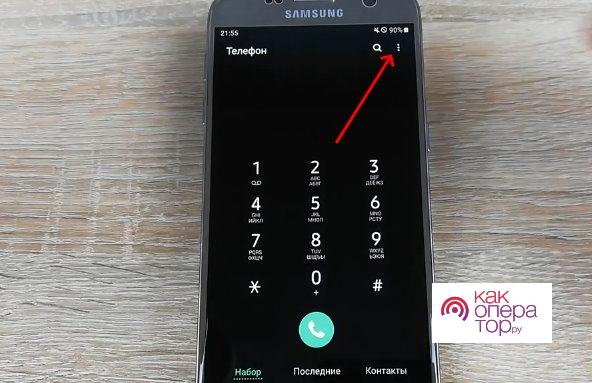
- Перейти в раздел настроек мобильного устройства
- Выбрать вариант блокировки номеров
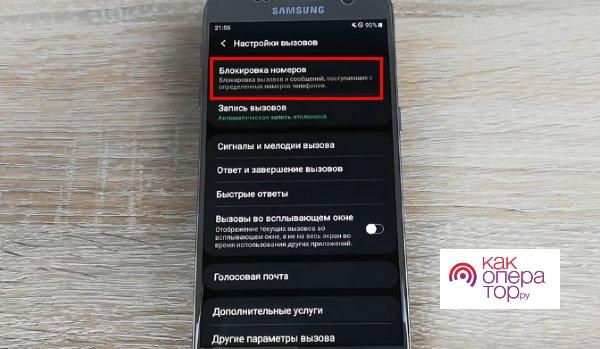
На новой странице будет представлены информация о том, какие именно номера заблокированы, и предоставлена возможность осуществить их разблокировку через настройки.
В разделе блокировки номеров можно будет активировать блокировку неизвестных номеров – в таком случае все звонки, которые будут поступать с неизвестных контактов, будут автоматически блокироваться.
Как заблокировать номер телефона на Самсунге
В том случае, если возникла необходимость заблокировать определенный контакт на своем мобильном устройстве, необходимо провести следующую последовательность действий:
- Произвести открытие стандартного приложения «Телефон» (для этого достаточно будет нажать на приложение с изображением зеленой трубки, которое располагается на основном экране или же в главном меню устройства)
- В нижних разделах выбрать вариант контактов – как правило, располагается в правой части нижней панели управления
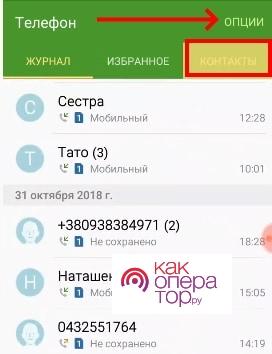
- Перейти в раздел опций посредством нажатия на троеточие в верхней части
- На новой странице меню выбрать вариант настроек
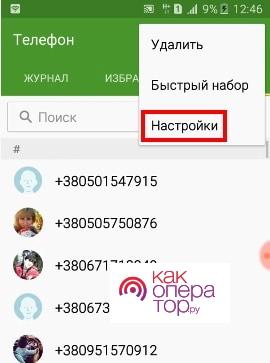
- На некоторых смартфонах, в зависимости от версии операционной системы, необходимо выбрать вариант блокировки вызовов на устройстве
- На экране должен появиться список блокировки контактов мобильного устройства. В нем будут располагаться номерам, которые уже внесены в черный список. В том случае, если ранее контакты в черный список не заносились – раздел будет полностью пустым
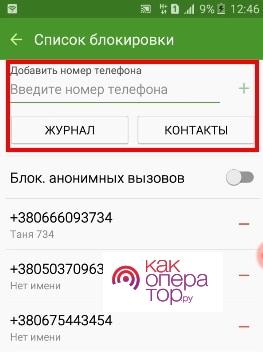
- Пользователю представится 3 функциональные возможности, среди которых имеется вариант ввода цифр, а также добавление контакта в черный список из телефонной книги или совершенных вызовов. Пользователю остается только выбрать нужный вариант, после чего добавить соответствующий контакт в список блокировки
Несмотря на то, что функционал черного списка имеет некоторые ограничения – пользоваться им максимально просто и удобно.
Как заблокировать скрытый номер
На деле, процесс блокировки скрытого вызова не сильно сложнее на фоне стандартного процесса блокировки:
- Осуществить переход в раздел системных приложений в настройках
- Произвести открытие раздела по настройки вызовов на смартфоне
- Выбрать вариант антиспама в представленном меню и осуществить переход в настройки уже из этого раздела
- В представленном варианте меню выбрать раздел блокировки вызовов
- Активировать функцию блокировки вызовов со скрытых номеров
Вот и все, после этого все номера, которые добавлены в раздел скрытых, будут автоматически добавлены и в черный список, вследствие чего вызовы и сообщения от них приходить не будут.
Блокировка вызовов при помощи приложений
Утилит для мобильных устройств, при использовании которых можно будет без проблем произвести блокировки контакта – огромное количество. Принцип работа у большинства приложений одинаковый, а потому можно рассмотреть особенности работы на одной программе, например, Call Blocker. Большинство утилит можно будет без проблем загрузить из Плей Маркета. В данном случае рассматривается комплекс утилит, которые может использоваться не только для блокировки нежелательных звонков и сообщений, но и для получения данных о том, кто вообще пытается дозвониться.
Основными функциональными возможностями являются:
- Многозадачность. Утилита способна одновременно выполнять большое количество задач одновременно. Можно будет не только блокировать вызовы, но и различные сообщения, причем в максимально простом варианте
- Распознавание спам-звонков. Приложение способно определить, что звонит робот, о чем будет предупрежден пользователь. В результате можно будет оградить себя от огромного количества нежелательных вызовов
- Активация функции «Не беспокоить». Можно будет настроить работу мобильного устройства под себя – самостоятельно установить расписание получения звонков и сообщений, а также часы, когда уведомления приходить не будут
Для того чтобы воспользоваться возможностями мобильного приложения, необходимо будет его открыть, после чего следовать инструкции, которая появится на экране. У подавляющего большинства приложений имеется инструкция по работе, которая включается при первом запуске утилиты.
Как посмотреть заблокированные контакты
Для того, чтобы посмотреть заблокированные номера, достаточно будет проделать пару простых последовательных шагов:
- Перейти во встроенное приложение телефона – утилита, на миниатюре которой изображается трубка. Она располагается или в нижней части основного экрана, или же в общем меню приложений на устройстве
- Перейти в раздел контактов в нижней части меню Можно будет сразу произвести открытие телефонной книги, если этот вариант будет более быстрым и простым, чем осуществление перехода через приложение «Телефон».
- На новой странице пользователю необходимо будет перейти в раздел опций
- Далее осуществляется переход в раздел настроек из того же раздела контактов. В зависимости от того, какая именно версия ОС установлена на гаджете, может потребоваться осуществление дополнительного перехода в раздел блокировки вызовов.
- Произвести переход в список заблокированных контактов. После этого на экране должен появиться список тех номеров, которые пользователь принял решение внести в черный список. В том случае, если никаких контактов в представленном списке не будет – значит ранее владелец мобильного устройства не добавлял никакие контакты в черный список
В зависимости от версии Самсунга название разделов может незначительно изменяться – на этот момент стоит обратить особое внимание.
Источник: kakoperator.ru
Как заблокировать номер на Самсунге: инструкция по блокировке неизвестных номеров

Способ, как заблокировать номер на Самсунге, встроен в систему. Вам не придётся устанавливать дополнительные программы – только если будет нужен расширенный функционал. Добавить надоедливые номера в «чёрный список» или убрать их оттуда можно с помощью простой инструкции, которую я приведу ниже. Более того, вы можете ограничить СМС и ММС и заблокировать звонки от неизвестных контактов. О том, как как в телефоне Самсунг заблокировать контакт различными способами – далее в статье.
Как заблокировать номер на Самсунге
Способ 1: через Настройки
Чтобы заблокировать на Самсунге номер телефона, выполните такие действия:
- Перейдите в приложение телефона.
- Нажмите три точки в углу экрана, и затем перейдите на Настройки.
- Откройте пункт «Блокировка номеров».
- Введите любой номер, который хотите заблокировать. Либо нажмите на иконку справа и выберите контакт из телефонной книги.
- После ввода нажмите на плюсик, который появится справа.
Способ 2: через контакт
Существует ещё один способ, как заблокировать абонента в телефоне Самсунг напрямую. Чтобы добавить абонента в «чёрный список» на Самсунге:
- перейдите в приложение «Телефон»;
- найдите нежелательный контакт и нажмите на нём. Затем нажмите на иконку информации об абоненте;

- в углу экрана есть три точки – выберите их. После этого вы сможете добавить номер в чёрный список;

- нажав на три точки ещё раз, вы таким же образом можете разблокировать контакт.
Способ 3: через Сообщения
Ещё один способ блокировки абонентов – через Сообщения.
Чтобы заблокировать контакт:
- Перейдите в приложение смс-сообщений.
- Зайдите в разговор и нажмите три точки в углу, вызвав меню.
- Нажмите «Блокировать номер».

- После этого подтвердите действие. При необходимости вы можете удалить весь разговор.

Что произойдёт, если позвонит заблокированный абонент
При звонке заблокированный абонент услышит сигнал, будто вызов отклонён. Иногда это также могут быть длинные гудки дозвона. Но чаще всего это будут именно короткие гудки, будто абонент разговаривает.
На смартфоне Самсунг, который должен был принять звонок, ничего не отобразится. Но если перейти в приложение «Телефон», во вкладке «Последние» будут отображены все вызовы. На заблокированные попытки укажет иконка с перечёркнутым кругом.
Кстати, а вы знали, как поставить вспышку при звонке? Если нет, то о данной удобной функции мы тоже успели рассказать.

Что означает «блокировать по адресу»
В некоторых моделях Самсунг присутствует опция блокировки сообщений – СМС и ММС. При этом контакты могут вас набирать. Это значит «блокировать по адресу» в телефоне Самсунг, что не очень понятно по названию. Такой чёрный список можно очистить, перейдя в приложение Сообщения – настройки – общие настройки. Там должен быть пункт «Чёрный список смс» или подобная надпись.
Его можно удалить.
Как разблокировать номер
Чтобы удалить номер из «чёрного списка» и разблокировать абонента, проделайте такие действия:
- Перейдите в приложение «Телефон».
- Нажмите на три точки в верхнем правом углу экрана, а затем на надписи Настройки.
- Откройте «Блокировку номеров».
- Вы увидите список контактов, а справа от них – иконки «минус».
- Нажатие на «минус» удалит абонента из «чёрного списка».

В более ранних версиях Андроид инструкция выглядит иначе:
- Перейдите в Настройки.
- Пункт Вызовы.
- Строка «Отклонение вызова».
- Раздел «Чёрный список».

- Отметьте галочкой контакты, которые нужно убрать из списка и нажмите «Корзину».

Как заблокировать неизвестные номера
Чтобы заблокировать скрытый номер на Самсунге достаточно включить один переключатель. Для этого:
- Перейдите в приложение телефона и его настройки с помощью трёх точек в углу экрана.
- Нажмите на пункт «Блокировка номеров».
- Выше списка контактов есть переключатель. Активируйте его.

Теперь любые анонимные и скрытые абоненты, имя которых не определяется смартфоном, не смогут вам дозвониться.
Если вы хотите, чтобы на смартфон могли дозвониться только абоненты, которые есть в адресной книге, то нужно воспользоваться функцией «не беспокоить». В этом случае абонент будет слышать длинные гудки, а не короткие, а вы будете видеть звонки, как неотвеченные. Но в целом эффект блокировки для вас будет выглядеть так же.
Инструкция, как заблокировать все неизвестные номера на Самсунге:
- Перейдите к Настройкам.
- Откройте Уведомления (от 9-ой версии Андроид и выше) или Звук и вибрация (для версий ниже).
- Зайдите в пункт «Не беспокоить».
- Откройте «Разрешить исключения».
- Поочередно зайдите в пункты «Вызовы от» и «Сообщения от» и выберите «Только контакты». Для версии Андроид ниже 9-ой также отметьте пункты Другое, повторные вызовы, разрешить уведомления.

- Также для Андроида ниже 9-ой версии зайдите в пункт Скрывать визуальные уведомления. Отметьте их как для включенного, так и для выключенного экрана.

- Вернитесь назад и активируйте режим «Не беспокоить».
Теперь при звонке неизвестного абонента ничего не произойдёт. Вы только увидите пропущенную запись в области уведомлений.
Отключить подобную блокировку всех неизвестных контактов можно просто выйдя из режима «Не беспокоить», а вернуть – заново включив его. На Самсунг указанные выше настройки нужно выполнить только один раз в начале.
Дополнительные способы блокировки
Кроме блокировки контактов на уровне смартфона, вы можете обратиться непосредственно к оператору. Многие мобильные компании предоставляют услугу «Чёрный список». Но, по моему мнению, настройки телефона более гибкие и быстрые.
Ещё один способ заблокировать контакт – установить специальное приложение. В Плей Маркете много таких бесплатных программ. Например, Calls Blacklist. Но вы можете найти там и другие утилиты. С помощью такого ПО можно настроить блокировку скрытых и неизвестных номеров, отдельную блокировку СМС и ММС, а также стандартную работу с Чёрным списком.
Причём некоторые операции будет выполнить проще, чем в указанных выше «родных» для смартфона инструкциях. Тем не менее, такие утилиты будут быстрее разряжать батарею смартфона.
Теперь вы знаете все способы, как заблокировать и разблокировать контакты, как посмотреть заблокированные номера на Самсунге, как ограничить звонки от скрытых и неизвестных абонентов. Надеюсь, данная информация вам пригодится и сделает использование смартфона от Самсунг ещё удобнее.
Источник: besprovodnik.ru
Как заблокировать контакт в телефоне Самсунг

Наличие мобильного телефона даёт уверенность, что с человеком, поскольку он всегда доступен, можно легко связаться. Это хорошо в тех случаях, когда звонят близкие люди или друзья. Если звонок связан с делами, то быстрый доступ является очень важным.
Для чего нужен чёрный список в телефоне Самсунг
Однако иногда встречаются те, кто злоупотребляет общением. Это могут быть не только недоброжелатели, но и просто надоедливые люди. Чёрный список нужен для того, чтобы защитить себя от ненужных звонков, назойливых СМС-сообщений или неприятных людей.
Владелец телефона Самсунг имеет возможность запретить дозваниваться к нему или отсылать СМС с определённых номеров телефона. Для этого необходимо их внести в чёрный список.
В этом видео показано, как внести абонента в чёрный список:
Где найти черный список в телефоне Самсунг
Для этого нужно запустить приложение «Телефон». Далее выполняются такие действия:
- Нужно в меню выбрать строку «Опции».
- Затем необходимо перейти в «Настройки».
- Затем выбирают «Блокировка вызовов».
- Открывают «Список блокировки».
Теперь можно увидеть список всех тех, кто заблокирован. Если нужна более подробная информация о каком-либо телефонном номере, по нему надо тапнуть и просмотреть данные.
Как заблокировать номер телефона на Самсунге
Чтобы выполнить блокировку, нужно воспользоваться приложением «Телефон». Для выбора нужного номера нужно выполнить следующие действия:
- Нужно просмотреть список последних звонков и найти номер, который необходимо поместить в чёрный список.
- Чтобы выбрать, по нему надо тапнуть. Затем нужно выбрать «Сведения».
- В верхнем правом углу экрана находится иконка с рисунком, на котором изображены три точки, расположенные вертикально. По нему нужно тапнуть.
- В открывшемся меню представлены действия, которые можно выполнить по отношению к выбранному телефонному номеру. Надо тапнуть по «Блокировка номера».
- Теперь необходимо подтверждение. Для этого нажимают на кнопку «Блокировать».
Теперь телефон внесён в чёрный список. С него теперь нельзя позвонить владельцу Самсунга.
Существует ещё один способ поместить абонента в чёрный список. В этом случае выбор номера осуществляется при просмотре сообщений. Чтобы поместить нежелательного отправителя в список для блокировки, надо выполнить такие действия:
- Просмотреть список входящих сообщений и выбрать те, автора которых решено заблокировать.
- Надо кликнуть по рисунку, на котором изображены три полоски. Это нужно для того, чтобы открыть меню действий.
- В открывшемся списке кликают по «Блокировать номер».
- Далее потребуется подтвердить своё решение. На появившемся экране кликают по кнопке «ОК».
Теперь номер помещён в чёрный список.
В список блокировки можно внести номер нежелательного абонента непосредственно. Для этого нужно поступают таким образом:
- Запустить программу «Телефон».
- Перейти в «Опции», затем в «Настройки».
- В разделе «Настройки вызовов» выбирают «Список блокировки».
- Перейдя по ссылке «Добавить номер телефона», указывают данные в международном формате со знаком «плюс» и кодом страны.
- Справа находится рисунок, на котором изображён плюс. По нему надо кликнуть.
После этого номер будет заблокирован.
В видео показан процесс блокировки телефонного номера:
Как заблокировать скрытый номер
Иногда для входящих звонков нет необходимости определить номер звонившего. Если абоненты ведут себя слишком назойливо, то и в этом случае можно воспользоваться чёрным списком.
Для этого необходимо предпринять следующие шаги:
- Запустить приложение телефон.
- Кликнуть по иконке с изображением трёх точек, расположенной в правом верхнем углу.
- В открывшемся меню выбирают настройки.
- Далее переходят в раздел «Чёрный список».
- Теперь необходимо ввести номер, который нужно заблокировать.
- Справа от него имеется кружок, в котором изображён плюс. По нему нужно тапнуть. Теперь номер внесён в чёрный список.
Теперь с этого номера дозвониться нельзя даже тогда, когда его нельзя определить.
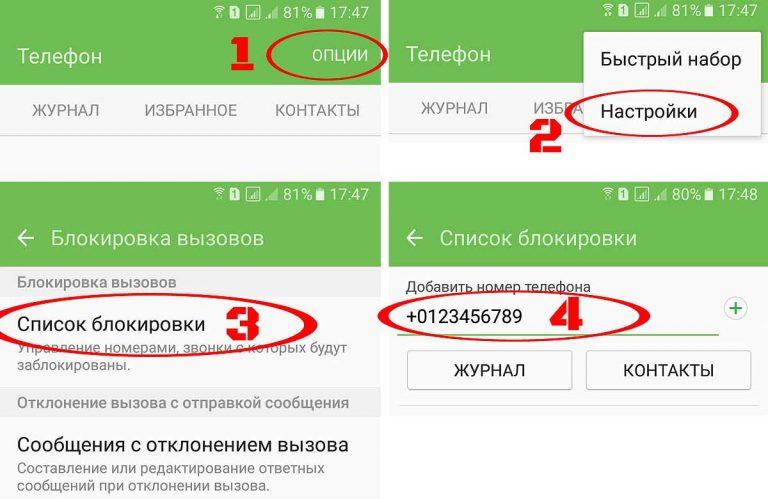
Блокировка вызовов при помощи приложений
Хотя системные средства обеспечивают возможность легко блокировать нежелательных абонентов, тем не менее некоторые пользователи для этой цели предпочитают использовать сторонние приложения. Далее будет рассказано о наиболее популярных специализированных приложениях для блокировки номеров.
Mr. Number-Block calls spam предназначена для проведения блокировки нежелательных телефонных номеров.
После того, как программа будет скачана и установлена, нужно её запустить и настроить. Для этого требуется указать свою страну и ввести номер телефона. Чтобы приступить к блокировке, необходимо из приложения получить доступ к списку заблокированных номеров. Для этого надо тапнуть соответствующую иконку в верхней части экрана.
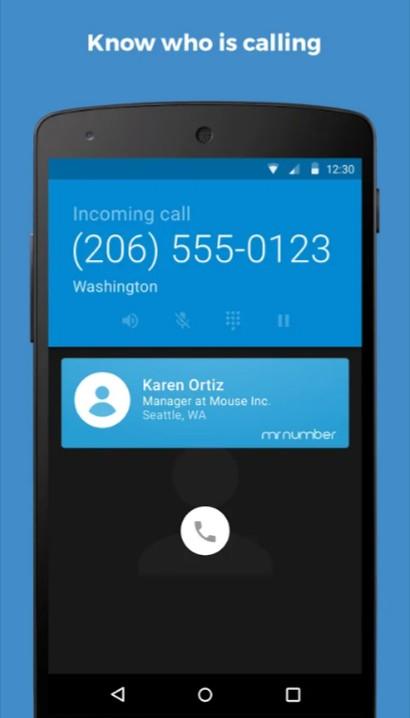
Когда откроется чёрный список в программе, для каждого номера будут доступны опции Hangout, Voicemail, Exeption. В первом случае, если позвонит заблокированный абонент, то он будет сброшен, затем будет сделан ответный звонок. Если блокировка относится ко второй категории, то абонент сможет передать сообщение с помощью голосовой почты. В последнем случае для указанных здесь номеров ограничение применяться не будет.
Поместить в чёрный список можно с помощью следующих способов:
- Автоматически определять спамеров и устанавливать для них блокировку.
- Можно выбирать все те звонки, когда нельзя определить номер.
- Взять нужные номера из входящих звонков.
- Использовать для выбора СМС из папки «Входящие».
- Непосредственно ввести нежелательный номер.
- Выбрать среди контактов в телефонной книге.
- Вносить в чёрный список всех, кто не занесён в «Контакты».
Эта программа обладает большей функциональностью по сравнению со встроенными средствами блокировки.
Call Blocker Free — Blacklist
Это приложение можно использовать в бесплатном варианте, но тогда пользователю придётся просматривать много рекламы. Если приобретена платная версия, то в ней просмотр не требуется.
После инсталляции программу надо запустить. При этом на экране будут доступны чёрный и белый списки. Надо тапнуть по ссылке «Добавить номер». Для этого доступны следующие возможности:
- выбрать среди контактов;
- непосредственно ввести номер;
- использовать журнал звонков;
- указать спамера выбрав присланное им СМС.
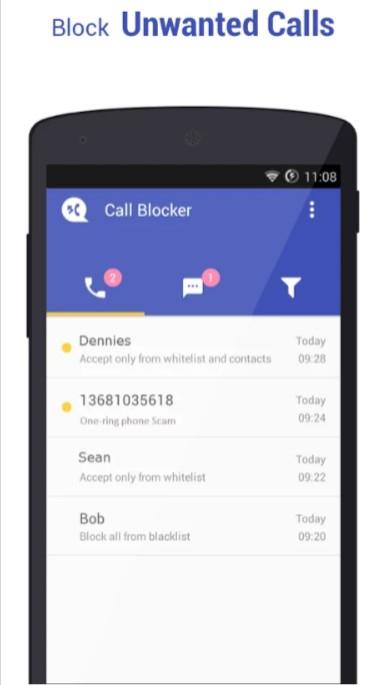
Те, кто будет внесён в чёрный список, будут заблокированы. Если номер записан в белый список, то для него звонки на этот телефон будут доступны.
Calls Blacklist
В этом приложении хранится список абонентов, которые не должны иметь возможность дозвониться до владельца телефона. Чтобы активировать программу, нужно её запустить и внести номера, предназначенные для блокировки. Это можно сделать, выбрав их с помощью списка контактов, журнала звонков, списка сообщений или указав с помощью ручного ввода.
В этой программе есть собственный СМС-мессенджер. Он становится доступным после того, как была включена блокировка СМС-сообщений.
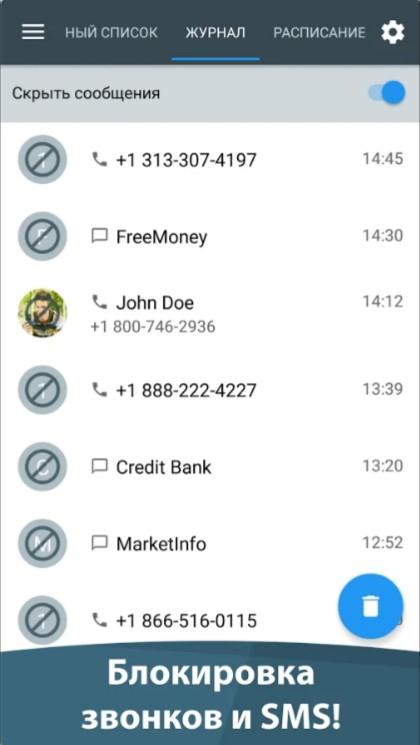
Предусмотрено проведение блокировки на основании текстов полученных сообщений. В Calls Blacklist можно самостоятельно установить правила для определения спама.
Как посмотреть заблокированные контакты
Иногда может возникнуть желание посмотреть заблокированные контакты. Это может быть связано, например, с тем, что отношение к заблокированному абоненту изменилось. Чтобы посмотреть, кто именно попал в чёрный список, выполняют следующие действия:
- Открывают опции, затем переходят в настройки.
- Открывают раздел «Фильтр спама».
- Открывают «Управление».
Здесь можно просмотреть заблокированные контакты и решить, кого здесь оставлять, а кого убрать.
Как разблокировать номер на Самсунге
Чтобы удалить номер из чёрного списка, нужно запустить приложение «Телефон» и перейти в список блокировки. Справа от каждого номера находится значок с изображением минуса. Если по нему тапнуть, соответствующий номер будет разблокирован.
Несколько лет работал в салонах сотовой связи двух крупных операторов. Хорошо разбираюсь в тарифах и вижу все подводные камни. Люблю гаджеты, особенно на Android.
Задать вопрос
Вопрос эксперту
Есть ли возможность на смартфонах Самсунг заблокировать абонентов?
Здесь имеются встроенные средства, позволяющие вносить телефонные номера в черный список.
Имеет ли смысл использовать для блокировки сторонние приложения?
В некоторых из них имеется расширенный функционал по сравнению со встроенными средствами.
Что делать, если в список блокировки номер был занесён случайно?
В этом случае можно через приложение «Телефон» открыть чёрный список, выбрать нужный номер и отменить блокировку.
Смартфоны Самсунг предусматривают возможность оградить владельца телефона от неприятных и раздражающих звонков или СМС-сообщений. Для этого достаточно занести телефонный номер в чёрный список. Если этот вопрос потерял остроту, то можно будет вновь открыть доступ этому абоненту.
Источник: tarifkin.ru